串口模块使用说明
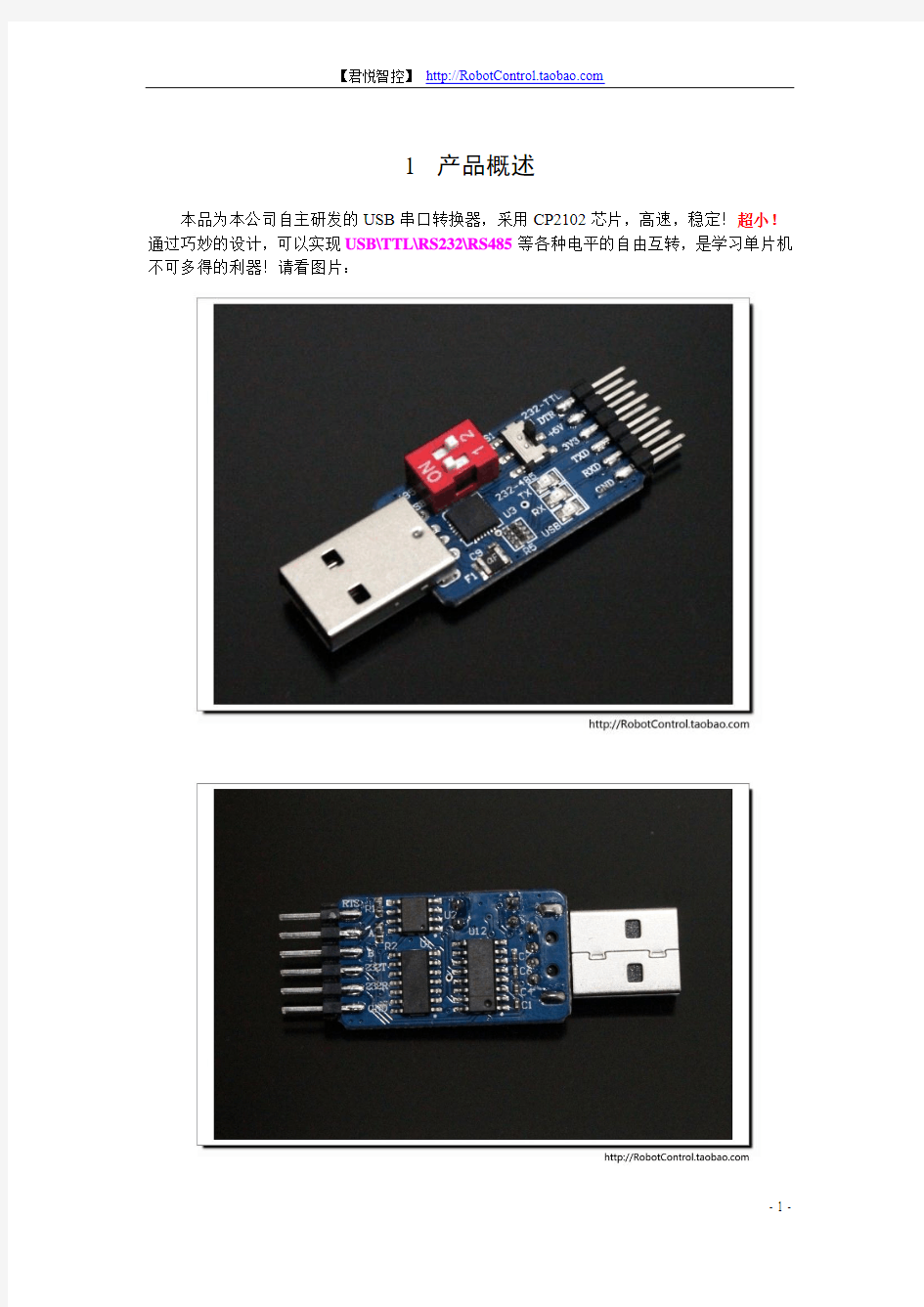

1产品概述
本品为本公司自主研发的USB串口转换器,采用CP2102芯片,高速,稳定!超小!通过巧妙的设计,可以实现USB\TTL\RS232\RS485等各种电平的自由互转,是学习单片机不可多得的利器!请看图片:
超小的体积,元件布局紧凑严谨。
赠送10条单芯杜邦线,连接自由方便:
专业的防静电包装。
2功能及产品特点
1. 超小体积。电路板仅有3.1cm X 1.8cm。超小的体积,不足一个U盘大小,仅占用一个USB插口的宽度,即使是在那些两个USB口距离非常紧的笔记本电脑上也可以轻松并排放置两个。
2. 3.3V和+5V兼容。无论您使用的是3.3V电压,还是+5V电压,该模块都可以支持。
3. 3.3V和+5V供电输出。可以通过该模块给单片机系统供电,方便调试。最大电流输出500mA。
4. 过流保护。板载自恢复保险丝,即使将正负极短路也不会损坏电路板或者计算机。如果出现短路或者电流超过500mA时,保险丝会自动断开,待电路恢复为非短路状态时保险丝恢复正常。有效保护您的计算机的安全。
5. 收发指示灯。当串口的发送线或者接收线上有数据时,板上的收发指示灯会亮起,方便调试。
6. TTL电平接口。
7. RS232电平接口。
8. RS485电平接口,自动收发控制,无需收发控制线,默认接收状态,发送线上有数据时改为发送状态。
9. USB,TTL,RS232,RS485四种电平自由互转,独特的电路设计,通过开关实现功能切换,方便快捷。
10. 高速稳定的通讯速率。波特率最高1Mbps。
11. 引出DTR、RTS控制信号,多功能,支持MSP430单片机BSL下载等。
3USB转串口模块使用方法
3.1安装驱动
首先,运行USB_CP2102_XP_2000.exe,安装驱动程序,对于win7的用户,请安装CP210xwin7.rar里面的内容。
图3.1 Step1选择语言
图3.2 Step2
一路点下一步,开始安装
图3.3 开始安装弹出对话框,提示插入模块,
于是,插入模块,点确定
图3.5 完成安装3.2查看端口号
右击我的电脑\属性\,点击硬件选项卡
图3.6 系统属性
点设备管理器
图3.7 设备管理器
展开端口(COM和LPT),可以看到CP102的驱动已经安装完成,端口号为COM3。
3.3更改端口号
有时我们会在电脑中插入多个USB串口模块,根据需要,有时我们希望串口号按照我们的预想的方式进行分配,这样,就需要手动调整串口号了。如将上面的串口3改为串口4,操作步骤如下。
打开图1.7所示的设备管理器,右击CP102 USB to UART Bridge Controler,选择属性
图3.8 串口属性选择端口设备,高级
图3.9 串口高级设置将COM端口号设置为COM4,确定即可。
图3.10更改端口号
3.4功能选择
本串口转换模块通过一个两位的拨码开关和贴片开关选择转换功能。功能配置如下表:
模式拨码
1(USB)
拨码
2(485)
开关S1图解
USB转TTL On Off
上(232-TTL)
USB转232 On Off
上(232-TTL)
USB转485 On On 上(232-TTL)
TTL转232 Off Off
上(232-TTL)
TTL转485 Off On
上(232-TTL)
232转485 Off On
下(232-485)
3.5接口接线说明
模式引脚名称功能
TTL电平接口TXD TTL发送RXD TTL接收GND TTL参考地
232电平接口232-TX 232发送232-RX 232接受GND 232参考地
485电平接口A 485A+
B 285B-
+5V电压输出+5V +5V电压输出
3.3电压输出3V3 3.3V电压输出
DTR输出DTR 特殊功能
RTS输出RTS 特殊功能
3.6功能自闭环测试
通过USB转TTL的自闭环测试和USB转232自闭环测试可以验证产品功能。方法如下:
USB转TTL自闭环:将模块的TXD和RXD用杜邦线连接起来,按照功能选择中的说明拨好对应的拨码开关,然后将模块插入到计算机中,用串口调试助手发送数据,看是否有对应的数据返回。如果能收到发送出去的数据,证明模块功能正常。
USB转232自闭环:将模块的232-TXD和232-RXD用杜邦线连接起来,按照功能选择中的说明拨好对应的拨码开关,然后将模块插入到计算机中,用串口调试助手发送数据,看是否有对应的数据返回。如果能收到发送出去的数据,证明模块功能正常。
Wifi模块使用说明
Wifi模块使用说明 供电范围6-16V 接口: VCC 5V供电端(电压必须是5V,可以做电源输出)TXD 接单片机的RXD RXD 接单片机的TXD GND接单片机的GND 默认波特率9600 wifi无线名称:TOLNK 密码:12345678 web页面地址:http://192.168.10.1 视频地址:http://192.168.10.1:8080 (可以使用chrome或者Firefox浏览器直接访问摄像头)
使用方法 1,将模块供电,电源要求6.5-16V之间 2,供电正常之后,用手机或者笔记本搜索wifi网络搜索到TOLNK之后,连接TOLNK,密码为12345678 3,电脑软件接收视频 运行MJPG.exe 软件 然后点击“连接”按钮即可 摄像头上面有一个灯,如果没有亮灯,就说明摄像头连接异常。只有摄像头上的灯是亮的才可以使用无线视频。
连接电脑wifi,名称为TOLNK ,密码为12345678 设置参数 打开浏览器,输入http://192.168.10.1,登陆用户和密码都是admin
修改系统设置: 无线网类型AP 和Infra AP是将wifi模块当路由器使用,这样手机和电脑就可以直接连接wifi模块了。 Infra 是将wifi模块当基础设备使用,用于连接别的路由器。 两个用途: 如果你要将wifi模块当路由器使用,方便你的手机和电脑连接,那么请注意以下设置: 无线网类型必须是AP。 无线网名称可以任意。 无线网密钥就是你的手机和电脑连接wifi模块时,需要的密码。 无线网络IP,就是你建议不要修改。 别的选项无需修改,保存参数,然后重启wifi模块。 如果你想将wifi模块连接到别的路由器使用,那么请注意以下设置: 无线网类型必须是Infra。 无线网名称必须填写需要连接的路由器名称(任何一个符合都不能出错,大小写也不能出错)。无线网名称必须填写需要连接的路由器密码(任何一个符合都不能出错,大小写也不能出错)。无线网络IP,修改为0.0.0.0。让他自动获取 别的选项无需修改,保存参数,然后重启wifi模块。
KEIL中如何用虚拟串口调试串口程序
KEIL中如何用虚拟串口调试串口程序 发表于2008/5/7 15:30:22 以前没接触过串口,一直都以为串口很复杂。最近在做一个新项目,用单片机控制GSM模块。单片机和GSM模块接口就是串口。调试完后觉得串口其实很简单。“不过如此”。这可能是工程师做完一个项目后的共同心态吧。下面详细介绍下如何用虚拟串口调试串口发送接收程序。 需要用到三个软件:KEIL,VSPD XP5(virtual serial ports driver xp5.1虚拟串口软件),串口调试助手。 1、首先在KEIL里编译写好的程序。 2、打开VSPD,界面如下图所示: 左边栏最上面的是电脑自带的物理串口。点右边的add pair,可以添加成对的串口。一对串口已经虚拟互联了,如果添加的是COM3、COM4,用COM3发送数据,COM4就可以接收数据,反过来也可以。 3、接下来的一步很关键。把KEIL和虚拟出来的串口绑定。现在把COM3和KEIL 绑定。在KEIL中进入DEBUG模式。在最下面的COMMAND命令行,输入MODE COM3 4800,0,8,1(设置串口3的波特率、奇偶校验位、数据位、停止位,打开COM3串口,注意设置的波特率和程序里设置的波特率应该一样)ASSIGN COM3
4、打开串口调试助手 可以看到虚拟出来的串口COM3、COM4,选择COM4,设置为波特率4800,无校验位、8位数据位,1位停止位(和COM3、程序里的设置一样)。打开COM4。 现在就可以开始调试串口发送接收程序了。可以通过KEIL发送数据,在串口调试助手中就可以显示出来。也可以通过串口调试助手发送数据,在KEIL中接收。这种方法的好处是不用硬件就可以调试。这是网上一篇文章介绍的方法,联系我实际的使用做了整理。有用的着的人就不用继续摸索了
51单片机串口通信接收并指示灯提示
要求:用串口调试助手软件通过串口向单片机发送数据。 当发送的数据为1到8时,分别对应点亮相应的发光二极管。 发送其他数据,蜂鸣器会响。 晶振:11.0592MHZ 程序如下: #include
wifi设备使用图文说明
一、产品安装 安装好底板,并接好电源线。左手边黑色按键为恢复出厂设置,若wifi参数设置不正确,请在上电状态下用笔按下5s以上。 二、配置过程 上电后用笔记本搜索wifi 连接到USR-C322 连接完成后打开浏览器,设备默认IP:192.168.1.1 输入IP地址 弹出登入窗口(默认用户名:admin 默认密码:admin)
Wifi参数如下设置,模式改为sta,网络名称输入要链接路由的名称,IP地址最好固定。点击保存等待模块重启。 如果设置正确,模块会在30s左右连上路由器。然后在浏览器中输入192.068.1.108,即修改好的Ip地址登入模块。 UART0参数>>Socket参数设置
网络模式选择Sever或者Client,若选择TCP协议,请设置好DNS和路由器的端口转发。 端口填入服务器端口 服务器地址填入目标服务器地址 设置完成后点击重启按钮,至此基本配置完成。
三、数据调试过程 在配置玩模块并保存后,重启并等待30s,然后在服务器电脑上打开网络调试软件 U盘中Modbus poll软件,请自行注册。 Wifi设置成udp模式后,链接配置如下。填写好IP,PORT参数,超时设置为1000ms 和200ms,点击OK。 点击setup,
得到读数界面 上面对应二氧化碳=656PPm,VOC=0.04PPM,甲醛=0.02PPM,温度=34.3度,湿度=52.2%。
点开Display>>Communication Traffic,可以查看收发指令。 Tx: 01 03 00 00 00 05 85 C9 地址命令字起始寄存器读取5个长度 CRC16 Rx: 01 03 0A 02 98 00 04 00 02 01 56 02 0C 92 33 地址命令字 10个长 co2 voc 甲醛温度湿度 CRC16
串口调试助手使用说明概要
串口调试助手使用说明 为简单明了,有些不言自明的功能不作介绍。 1 串口调试助手 1.1 设置串口参数: 串口号:1-16 波特率:600-256000,>115200 时需要硬件支持。 2 接收区/键盘发送区 2.1 接收数据 a 设置串口参数 b 如果要按十六进制形式显示接收数据,将十六进制显示选项选中。 c 点击打开/关闭串口区中的打开串口按钮。 2.2 显示接收数据的长度 因某些限制,显示接收数据的文本不能太长,所以当显示文本长度快达到 62K 时会自动将显示文本删减到 32K,此时文本可保留 32K 的字符或约 10K 的十六进制数据显示。 2.3 在键盘上发送英文字符 a在接收区/键盘发送区的输入框中用鼠标点一下。 b在键盘按下按键立刻发送。 在这里不能发送回车换行,也不能发送汉字,若要发送请在单字符串发送区发送。 3 发送数据 可以发送单字符串,多字符串(字符串序列或直接在键盘上发送英文字符。有两种发送数据格式,一种是普通的字符串,另外一种是十六进制数据即 HEX 格式数据。发送 HEX 格式数据时要在字符串输入区中输入 HEX 格式字符串,并且要将相应区内的十六进制发送选项选中。 例:HEX 格式数据字符串12 34 AB CD FF
3.1 单字符串发送区 3.1.1自动发送,自动发送周期: 此项功能可以每隔一段时间反复地自动发送输入框中的数据,点击自动发送按钮后即启动自动发送功能。 自动发送周期最大为 65535mS。 3.2 多字符串发送区 在多字符串发送区可以发送一个字符串,或者自动地、依次发送所有的字符串。 请把鼠标移到“接收区/键盘发送区”和“多字符串发送区”之间,当鼠标形状发生变化时按下鼠标器的左键不松开,然后移动鼠标,将“多字符串发送区”的宽度调宽一些,让“间隔时间”显露出来。 3.2.1发送一个字符串 a 输入字符串。 b 如果要发送 16 进制数据, 要先在字符串后的 HEX 选项框中打上对勾。 c 点击发送按钮。发送后,按钮上的数字作为当前字符串序号保存起来,此序号在自动循环发送中要用到它。 3.2.2 发送多个字符串(字符串序列 a 输入多个字符串。 b 如果要发送 16 进制数据, 将相应的 HEX 选项打上对勾。 c 输入间隔时间,最大为 65535mS。 d 点击自动循环发送按钮。 延时时间到达后发送当前字符串( 见3.2.1的步骤 c 的下一个字符串,间隔一段时间后再发送下一个。发送完毕自动从头开始继续发送。 4 打开/关闭串口区 下载后打开串口选项:选中这选项后,每次下载后会自动打开调试助手指定的串口,接收应用程序发送的数据。
USB转串口配置及驱动安装说明
Model: UT-886
USB/RS-232 商业级接口转换器
使 用 说 明 书
一、概述-------------------------------------------------- 二、主要功能-------------------------------------------- 三、 硬件安装及应用------------------------------------- 四、性能参数--------------------------------------------- 五、 连接器和信号---------------------------------------- 六、 产品外形和通信连接示意图----------------------- 七、 故障及排除 ------------------------------------------ 八、 产品外 观 图------------------------------------------
2 2 2 3
3
4 5 5
九、 安装驱动程序步骤------------------------------- 6-13
一、 概述
随着PC产业的不断发展,USB接口正在逐渐替代老式PC的各种低速外围接口,然而 目前工业环境中许多重要的设备仍然使用RS-232接口界面设计,因此许多用户使用USB 到RS-232转换器来实现PC机与RS-232设备之间的数据传输。 UT-886是一款通用的USB/RS-232转换器,无需外加电源、兼容USB、RS-232标 准 , 能 够 将 单 端 的USB信 号 转 换 为RS-232信 号 , 转 换 器 内 部 带 有 零 延 时 自 动 收 发 转 换, 独 有 的I/O电 路 自 动 控 制 数 据 流 方 向, 即 插 即 用. 确 保 适 合 一 切 现 有 的 通 信 软 件 和 接 口 硬 件。 UT-886接 口 转 换 器 可 以 为 点 到 点 、 数 据 通 讯 速 率300-460800bps, 带 有 电 源 指 示 灯 及 数 据 流 量 指 示 灯 可 指 示 故 障 情 况 、 支 持 的 通 讯 方 式 有USB到RS-232转 换。
二、主要功能
UT-886 接 口 转 换 器 支 持 以 下 通 信 方 式 : 1、点 到 点 通 信 方 式
三 、 硬件安装及应用 :
安 装UT-886接 口 转 换 器 前 请 先 仔 细 阅 读 产 品 说 明 书, 将 产 品USB端 通 信 电 缆 接 入 电 脑 USB接 口 端 , 本 产 品 采 用 USB/DB9M、 通 用 连 接 器 为 输 入/输 出 接 口, 无 需 设 置 自 动 实 现 RS-232通 信 方 式 , 可 使 用 双 绞 线 或 屏 蔽 线 , 连 接 、 拆 卸 非 常 方 便 。 转 换 器 为 9线 制 , DCD RXD TXD DTR GND DSR RTS CTS RI 全 信 号 连 接 。
天翼宽带WiFi用户使用手册介绍说明
天翼宽带WiFi用户使用手册 (PC上网分册) 中国电信公司
目录 天翼宽带WiFi用户使用手册 (1) 一、天翼宽带WiFi网络简介 (7) 二、终端配置 (7) 1.硬件环境 (7) 2.软件环境 (7) 三、WiFi上网使用方法 (7) 1.PC终端通过浏览器方式登录WiFi步骤 (8) A.无线连接设置 (8) ①Windows XP环境下 (8) ②Windows Vista环境: (10) ③Windows 7环境: (12) B.无线认证设置 (15) ①天翼手机用户 (15) ②电信账号用户 (18) ③其他用户 (20) 2.PC通过天翼宽带客户端登录WiFi步骤 (22) A.天翼宽带客户端安装说明 (22) 1)启动安装 (22) 2)进入协议条款界面 (22) 3)选择安装目录 (23) 4)完成安装 (25) B.天翼宽带客户端界面简介 (26) 1)主界面介绍 (26) 2)状态信息 (27) C.WiFi账号设置 (28) D.WiFi网络接入 (28) 附录1:天翼手机用户动态密码获取和使用详解 (30) 附录2:其他用户免费2小时体验WiFi步骤 (32)
说明 1.您需要连接天翼宽带WiFi网络时,请确认您使用了配 置有符合802.11b/g标准功能模块或设备的计算机。 2.改使用方法支持Windows XP、Windows Vista、Windows 7 32位的中文简体操作系统。 3.部分笔记本的无线网卡通过开关方式进行开启,请查 阅各品牌笔记本的说明书。 4.中国电信天翼宽带WiFi是指中国电信布设的SSID名 为“ChinaNet”的无线数据网络。 必修一 1、蛋白质的基本单位_氨基酸, 其基本组成元素是C、H、O、N 2、氨基酸的结构通式:R 肽键:—NH—CO— ︳ NH2—C—COOH ︱ H 3、肽键数=脱去的水分子数=_氨基酸数—肽链数 4、多肽分子量=氨基酸分子量x氨基酸数—x水分子数18 5 、核酸种类DNA:和RNA;基本组成元素:C、H、O、N、P 6、DNA的基本组成单位:脱氧核苷酸;RNA的基本组成单位:核糖核苷酸 7、核苷酸的组成包括:1分子磷酸、1分子五碳糖、1分子含氮碱基。 8、DNA主要存在于中细胞核,含有的碱基为A、G、C、T; RNA主要存在于中细胞质,含有的碱基为A、G、C、U; 9、细胞的主要能源物质是糖类,直接能源物质是ATP。 10、葡萄糖、果糖、核糖属于单糖; 蔗糖、麦芽糖、乳糖属于二糖; 淀粉、纤维素、糖原属于多糖。 11、脂质包括:脂肪、磷脂和固醇。 12、大量元素:C、H、O、N、P、S、K、Ca、Mg(9种) 微量元素:Fe、Mn、B、Zn、Cu、Mo(6种) 基本元素:C、H、O、N(4种) 最基本元素:C(1种) 主要元素:C、H、O、N、P、S(6种)
EPON以及ONU设备指示灯的说明
从文档里面剪辑:注意总结一下:谢谢! EPON单板简介: EIG 板提供4 路千兆以太网光接口。 EIG 板是由四个GE 光模块和背板驱动器组成,背板驱动器主要完成核心板的主 备倒换和信号的再生,再生从背板来的GE 信号,光模块完成电光转换。CPLD 从背板送来的点灯信号中选取相应接口的点灯信息,驱动LED 灯,进行接口点灯,反映接口链路状态。 面板说明 EIG板面板图如图3.3-1所示。 EIG 面板指示灯从上到下依次为:RUN 灯、ACT1 灯、ACT2 灯、ACT3 灯、ACT4 灯。面板上RST 键用于单板复位。 EIG板的接口说明如表3.3-1所示。 EIG板面板指示灯状态说明如表3.3-2所示。
EPFC 单板提供4 路EPON 光接口,主要完成EPON 系统中OLT 侧的相关功能,支持与多种公司的PON ONU 对接,同时可以满足CTC 互通测试的要求。可实现 的具体功能如下: 1.每块单板支持4 路EPON 的OLT 端口,每路上下行速率1.25Gbps; 2.通过4 路PHY 向系统后背板侧提供串行数据接口; 3.支持802.3ah 标准的多点控制协议(MPCP)、OAM 等功能; 4.支持ONU 动态发现、自动注册和动态测距; 5.完成完善的DBA 功能; 6.支持IGMP snooping,每个PON 支持256 个组播组; 7.提供4 个EPON 分别上到主备交换板的切换机制; 8.单板有MPU 系统,提供完整的单板OAM 功能; 9.同步系统时钟方案。
如图3.4-1,EPFC单板提供4 个以太网光口,5 个指示灯,包括一个运行灯(RUN 灯)和四个状态指示灯(ACT灯),最下端的RST用于单板复位。 EPFC单板的接口说明如表3.4-1。 EPFC板面板指示灯状态说明如表3.4-2所示。表中所列出的ACT状态均为正常工 作端口的指示灯状态,如果为保护端口,则指示灯状态均为熄灭。
VSPM 虚拟串口软件
VSPM虚拟串口软件使用帮助 (Ver2.1)
一、 软件介绍软件介绍 (44) 1、 功能说明...........................................................................................................................4 2、 VSPM 软件适用范围及应用条件...................................................................................5 3、 VSPM 虚拟串口性能参数...............................................................................................5 4、 发送缓冲 (5) 二、 安装VS VSPM PM 虚拟串口软件 (66) 1、 快速安装...........................................................................................................................6 1. 执行VSPM.exe ..........................................................................................................6 2. 选择工作模式...........................................................................................................6 3. 选择虚拟串口建立方式...........................................................................................8 2、 应用方式. (10) 三、 设备探测器设备探测器 (1111) 1. 选择<扫描添加设备>,就可以进入设备探测器 (11) 2. 使用设备探测器.....................................................................................................11 3. 设备探测器工作方式 (11) 四、 Client 模式 (12) 1、 Client 模式虚拟串口工作特点......................................................................................12 2、 添加一个虚拟串口 (12) 五、 Server 模式 (14) 2、 Server 模式工作特点......................................................................................................14 3、 添加一个虚拟串口.........................................................................................................14 4、 Server 模式下服务器管理功能 (16) 六、 UDP 广播模式 (1717) 1、 UDP 广播模式工作特点................................................................................................17 2、 添加一个虚拟串口 (17) 七、 同步虚拟串口与串口服务器端口参数........................1919 八、 远程设备管理功能远程设备管理功能 (1919) 1、 先决条件.........................................................................................................................19 2、 重启此设备和检查此设备连接.....................................................................................20 3、 管理此设备 (21) 九、 VSPM 参数设置 (2222) 1、 基本参数.........................................................................................................................22 2、 网络参数.........................................................................................................................23 3、 工作参数 (24) 十、 串口数据跟踪功能串口数据跟踪功能 (2626) 1. 选中一个串口,然后选择<跟踪此串口数据>,就可以跟踪此串口数据。 (26)
串口详细介绍
1、串口的应用 它是一个数据通信的协议,在实际应用中:对设备运行日志的数据采集,另一个就是程序的调试。 这里所说的串口是RS232电平的。 2、通信的相关概念 1)全双工:在同一时刻,既能接收数据同时还可以发送数据 半双工:在同一时刻,只能接收数据或者发送数据 2)同步:在物理连接上是有一条时钟线的,用这种通信方式就必须有一个主机,因为时钟是由主机控制的
这个只是一个简单的串口应用,实际的串口是有9条线连接的 TTL:直接是有MCU输出的 ‘1’:电压范围——2.5~3.3V(主要是指ARM芯片),4~5V(主要是指51内核的芯片) ‘0’:电压范围——0.5~0V(这个是包含所有的芯片) 这里所说的电压范围是在实际的硬件设计中要保证的。 232:这个是经过232芯片之后的电平 ‘1’:-3~-15V ‘0’:3~15V 在实际中测试得到的电平电压是9V和-9V
5,数据传输的协议:(是保证数据发送和接收一致,但是对数据的含义没有规定)起始位数据位奇偶校验位停止位 所占位数15~811/2电平00/10/11 常用协议格式 1+8+0+1=10位 起始位:表示一帧数据的开始 数据位:发送的有效数据 奇偶校验位:检验有效数据是否传输正确,可靠性不高 停止位:表示一帧数据的结束 总线空闲:总线上没有数据传输(高电平) 开始位:0--低电平(空闲态检测到下降沿) 数据位:(用户所要发送的数据)5~8(7/8)--ASCII码(8位)--字节(8位)奇偶校验位:判断数据位中1+奇偶校验位中的1必须为奇数/偶数。 奇校验:数据位中1+奇偶校验位中的1必须为奇数。 偶校验:数据位中1+奇偶校验位中的1必须为偶数 停止位:1--高电平 6,波特率 相当于串口发送的速率 串口每秒钟发送的位数 常见:48009600115200 注意:两个设备的波特率必须相同
串口控件的使用及属性说明
上位机软件,尤其是串口监听软件是我们常用到的工具。这里我讲解一下使用https://www.360docs.net/doc/7c1574607.html, 时,串口控件的使用和串口的配置。 一、认识串口控件,名称SerialPort。 二、串口常用参数说明:
三、代码例程 1、串口配置代码 Sub PortStart() 'SerialPort1.PortName = COMX'计算机串口设置X,是串口号。可以使用下列列表框选择。 SerialPort1.BaudRate = 9600 ‘波特率设置 SerialPort1.DataBits = 8 '数据位设置 SerialPort1.StopBits = StopBits.One '停止位设置 SerialPort1.Encoding = Encoding.UTF8 SerialPort1.DtrEnable = True SerialPort1.ReadTimeout = 500 '超时时间 SerialPort1.NewLine = vbCrLf '行结束符合 End Sub 2、计算机串口读取 Sub GetSerialPortNames() '计算机串口读取 For Each sp As String In https://www.360docs.net/doc/7c1574607.html,puter.Ports.SerialPortNames CompList.Items.Add(sp) ‘CompList是一个下列框控件,这里修改为你的下列框名称 Next CompList.Text = CompList.Items(0) End Sub 3、串口打开 Sub PortOpen() Try SerialPort1.Open()
Call PortStart() Catch ex As UnauthorizedAccessException MsgBox("串口被占用或串口错误!", https://www.360docs.net/doc/7c1574607.html,rmation, "提示!") End Try End Sub 4、串口关闭 Sub PortOpen() Try SerialPort1.Close() Catch ex As Exception MsgBox("串口未打开或串口异常!", https://www.360docs.net/doc/7c1574607.html,rmation, "提示!") End Try End Sub 5、串口读取数据 Sub ComRec() Dim Rxstr As String Try Rxstr = SerialPort1.ReadLine ’读取一个新行 Application.DoEvents() ComTxT.AppendText(Rxstr) ‘读取到的数据添加到文本框中显示Catch e As TimeoutException ’当超时以后,读取串口所有的数据Rxstr = SerialPort1.ReadExisting ComTxT.AppendText(Rxstr) Application.DoEvents() End Try End Sub 6、发送数据 SerialPort.Write,将数据写入串行端口输出缓冲区。
串口模块使用说明
1产品概述 本品为本公司自主研发的USB串口转换器,采用CP2102芯片,高速,稳定!超小!通过巧妙的设计,可以实现USB\TTL\RS232\RS485等各种电平的自由互转,是学习单片机不可多得的利器!请看图片:
超小的体积,元件布局紧凑严谨。 赠送10条单芯杜邦线,连接自由方便: 专业的防静电包装。
2功能及产品特点 1. 超小体积。电路板仅有3.1cm X 1.8cm。超小的体积,不足一个U盘大小,仅占用一个USB插口的宽度,即使是在那些两个USB口距离非常紧的笔记本电脑上也可以轻松并排放置两个。 2. 3.3V和+5V兼容。无论您使用的是3.3V电压,还是+5V电压,该模块都可以支持。 3. 3.3V和+5V供电输出。可以通过该模块给单片机系统供电,方便调试。最大电流输出500mA。 4. 过流保护。板载自恢复保险丝,即使将正负极短路也不会损坏电路板或者计算机。如果出现短路或者电流超过500mA时,保险丝会自动断开,待电路恢复为非短路状态时保险丝恢复正常。有效保护您的计算机的安全。 5. 收发指示灯。当串口的发送线或者接收线上有数据时,板上的收发指示灯会亮起,方便调试。 6. TTL电平接口。 7. RS232电平接口。 8. RS485电平接口,自动收发控制,无需收发控制线,默认接收状态,发送线上有数据时改为发送状态。 9. USB,TTL,RS232,RS485四种电平自由互转,独特的电路设计,通过开关实现功能切换,方便快捷。 10. 高速稳定的通讯速率。波特率最高1Mbps。 11. 引出DTR、RTS控制信号,多功能,支持MSP430单片机BSL下载等。
WIFI安装说明书
wifi使用说明 wifi上网认证有三种:web+dhcp页面认证和天翼宽带客户端软件方式,pppoe拨号登录上网方式。wifi认证登录方式具体操作如以下说明: a: 使用pc连接中国电信chinanet热点 1. 使用web+dhcp页面认证方式 如果没有密码可以点击获取密码,会有短信发送到您手机上,告知一个5小时时限的临时密码。如需要固定密码可以到营业厅申请。 账号密码认证成功后如下图 注意:不要关掉该网页,在wifi上网过程中,请将该网页要保持打开并最小化。 2. 使用天翼宽带客户端软件上网方式 先在设置项对wifi账号进行设置如图 然后进行wifi连接,如图 wifi连接成功后就可以正常上网了。 3. pppoe拨号认证登录上网方式,和家庭宽带拨号方式一样,把手机账号和密码输入就可 以上网,需要注意的是:①先要连接chinanet信号,才能进行下图拨号认证。②密码可以到营业厅进行绑定固定密码,这样就不需要每次获取新密码。web+dhcp页面认证方式由于port服务器问题,经常出现页面弹不出来情况,pppoe拨号方式可以正常认证上网。按照下面步骤设置pppoe拨号:首先如下图打开网络连接,创建一个新的拨号连接。 点击下一步: 选手动设置我的连接篇二:wifi路由器安装配置说明 v1 商圈网wifi路由器安装配置说明 v1 1-1、安装路由器天线,确认安装牢固。 1-2、连接路由器电源插口,确认电源指示灯亮。 2、商圈网路由器的wan 口连接商家路由器的lan 口。(商圈网路由器的wan 口是靠近电源的那个接口) 3、设置设备连接无线热点wifiportal-xxxxxx 4-1、进入首页,往下翻确认“网络”-“ipv4 wan 状态”是否已经获取到ip 4-2、修改ssid,点击“网络”-“无线”,选择“修改按”钮进入。 4-3、热点id 统一修改为“ixinjiekou@商户名”注意区分大小写。 4-4、然后选择“保存&应用”配置的按钮 4-5、设备重新连接到修改后的热点id “ixinjiekou@test” 4-6、然后打开浏览器,进入选择“系统”菜单-点击“重启”,选择“执行重启”。 5、待设备重启完毕,重新连接热点确认portal 页面可以弹出,并亲自认证确认可以上网。 6、告知用户使用方式,并确定其会使用。篇三:随身wifi驱动安装@简要操作说明 .cn zk-n2721(智开随身wifi) 驱动安装步骤 v1.0 2014-01-16 .cn 一、简介说明 驱动程序(device driver)全称为“设备驱动程序”,是一种可以使计算机中央处理器——cpu控制和使用设备的特殊程序,相当于硬件的接口,操作系统通过这个接口,控制硬
虚拟串口使用方法
虚拟串口使用方法 虚拟串口访问方法要配合上位机驱动软件一起使用。安装了虚拟串口驱动程序后,利用虚拟串口管理软件创建一个虚拟串口,此虚拟串口的使用方法相当于电脑自带的实串口,它会自动检测打开该串口的软件所用的波特率和数据位停止位等信息,并同步到串口服务器,不需要手动设置。虚拟串口软件具有网络连接心中检测功能,可以检测到网络的异常断开,并自动重新连接。 按以下步骤操作,先把串口服务器的工作模式设置为TCP 服务器模式,再安装驱动软件创建串口。 0,串口服务器的设置 先通过网页浏览器登录串口服务器管理页面,设置串口服务器的工作参数。在浏览器的URL地址栏中输入串口服务器的IP地址(如串口服务器的默认IP为:192.168.1.111,用户名为:admin,密码为:admin),打开管理登录界面: 输入用户名和密码后看到串口服务器的当前工作参数:
在对应的串口的[串口设置]功能选项中的[连接模式]选项中选择“TCP 服务器”(串口服务器一厂时一般默认为该模式),其它参数不用设置(驱动程序会根据实际检测到的情况自动 修改)。如下所示:
其它选项不用填,选择“保存为默认设置”后提交马上生效,关机后仍然生效,当[连接模式]改变时请重启串口服务器。 1 虚拟串口软件安装 要通过虚拟串口方式来访问设备必须安装此软件,通过socket方式即可不安装. 安装软件系统要求: 操作系统:windows2000/XP/2003; CPU:1.4G或以上; 内存:128M以上。 在安装文件中,双击Setup.exe 文件,进入安装界面.
点击下一步,进入下一个安装界面, 如果同意软件安装协议选择”我接受”,否则选择”取消”退出安装.选择”我接受”进入下一个安装界面: 选择程序安装目标文件夹,由于所需空间很小,只需要8M左右,一般按照默认则可,若要改变目标文件夹,在”浏览”中选择你的目标文件夹,单击”安装”按钮进入一下安装界面. 在安装过程中会弹出以下窗口,提示正在安装驱动,请勿关闭此窗口,驱动安装完成后些窗口会自动关闭。
S7 200 SMART PLC 串口通信说明(图文并茂)
S 7-200 S M A R T 串口通信简介 S 7-200 S M A R T 支持的串口通信硬件及连接资源如表 1所示: 注意:1. P P I 模式只支持 S 7-200 S M A R T C P U 与 H M I 设备之间的通信; 2. 通信信号板的工作模式(R S 485/R S 232)是由用户决定的,可以在 M i c r o /W I N S M A R T 中通过设置系统块来设置。 详细设置方法见:如何设置串口通信参数 通信端口定义 1.S 7-200 S M A R T C P U 本体集成 R S 485 端口 (端口 0) 表 2. S 7-200 S M A R T C P U 本体集成 R S 485 端口引脚定义 2.通信信号板 表 1.S 7-200 S M A R T 串口参数 CPU 本体集成通讯口通信信号板(S B C M 01)通讯口类型R S 485 R S 485 R S 232 支持的通信协议 P P I / 自由口 / M O D B U S / U S S 波特率P P I (9600,19200,187500 b /s ) 自由口(1200,115200 b /s )连接资源 每个通信口可连接 4 个 H M I 设备 C P U 插座(9针母头)引脚号信号P o r t 0(端口0)引脚定义 1屏蔽机壳接地 224V 返回逻辑地(24V 公共端)3R S -485信号 B R S -485信号 B 4发送请求R T S (T T L )55V 返回逻辑地(5V 公共端)6+5V +5V ,通过100 O h m 电阻7+24V +24V 8R S -485信号 A R S -485信号 A 9 不用 10位协议选择(输入)金属壳屏蔽 机壳接地 表 3.通信信号板(P o r t 1)引脚定义 通信信号板(S B C M 01) 引脚标记 R S 485 R S 232 机壳接地 机壳接地T X /B R S 485-B R S 232-T x R T S R T S (T T L )R T S (T T L )M 逻辑公共端逻辑公共端R X /A R S 485-A R S 232-R x
rs232和485串口GPRS DTU说明书
USR-GPRS232-730 GPRS DTU说明书
目录 USR-GPRS232-730说明书 (1) 1.快速入门 (3) 1.1.产品测试硬件环境 (3) 1.2.数据传输测试 (3) 2.产品概述 (5) 2.1.产品简介 (5) 2.2.产品特点 (6) 2.3.模块基本参数 (6) 2.4.尺寸描述 (7) 3.产品功能 (9) 3.1.用户配置流程 (10) 3.2.工作模式 (10) 3.1.1网络透传模式 (10) 3.1.1.1模式说明 (10) 3.1.2HTTPD模式 (11) 3.1.2.1模式说明 (11) 3.1.3短信透传模式 (11) 3.1.3.1模式说明 (11) 3.2注册包功能 (12) 3.2.1功能描述 (12) 3.3心跳包机制 (12) 3.3.1功能描述 (12) 3.4透传云功能 (12) 3.4.1功能描述 (12) 3.5串口工作方式 (13) 3.5.1RS485功能 (13) 3.5.2类RFC2217 (13) 3.6新增功能 (13) 3.7指示灯状态指示 (13) 3.8固件升级 (13) 4.设置方法 (16) 4.1. AT指令配置 (16) 4.1.1. AT指令模式 (16) 4.1.2.串口AT指令 (17) 4.1.3.网络AT指令 (17) 4.1.4.短信AT指令 (17) 4.2. AT指令集 (17) 5.免责声明 (21) 6.更新历史 (21)
1.快速入门 USR-GPRS232-730是为实现串口与互联网通过GPRS网络相互传输数据而开发的产品,产品采用我们公司GM3为核心模块开发,为客户提供RS232 和RS485两个接口,可以通过简单的AT指令进行设置从而轻松使用本产品实现串口到网络的双向数据透明传输。 本章是针对USR-GPRS232-730产品的快速入门介绍,建议用户系统的阅读本章并按照指示操作一遍,将会对模块产品有一个系统的认识,用户也可以根据需要选择你感兴趣的章节阅读。针对特定的细节和说明,请参考后续章节。 如果在使用过程中有使用上的问题,可以提交到我们的客户支持中心: https://www.360docs.net/doc/7c1574607.html, 1.1. 产品测试硬件环境 为了测试串口到网络的数据传输,我们需要使用电脑通过串口连接到USR-GPRS232-730(以下简称730),鉴于现在有些电脑没有硬件串口,所以我们使用USB转232线进行连接。因为730本身具有RS232和RS485两个通讯接口,所以我们还需要一根USB转485的线与730进行连接。具体连接方式参考下面的硬件连接示意图: 图 1 硬件连接示意图 1.2. 数据传输测试 模块的初始参数: ●模块默认的工作模式为:网络数据透传模式; ●模块默认连接服务器:地址:https://www.360docs.net/doc/7c1574607.html,端口:2317 连接类型:TCP 长连接; ●用户串口参数默认为:115200,8,1,None; ●默认开启心跳包:https://www.360docs.net/doc/7c1574607.html,时间:30秒; ●注意:RS232和RS485共用一个UART口,所以二选一使用。
交换机指示灯说明
1、集线器与交换机的管理 交换机与集线器的管理是网络管理的重要组成部分。网络管理员往往通过交换机或集线器的LED指示灯来判断网络运行情况。 (1)10/100Mbps端口的指示灯亮并呈桔黄色,说明连接速率为100Mbps;如果是绿色,说明连接速率是10Mbps;如果指示灯不亮,说明相应的端口未接通;指示灯闪烁表明有数据通信。 (2)Full Duplex端口的LED指示灯亮,则说明处于全双工工作状态模式;LED指示灯不亮则说明处于半双工工作状态模式。 (3)网络利用率指示灯,用来反应网络的利用率,即网络的拥挤状况。网络利用率一般不大于35%,如果超过35%说明该网络十分拥挤,传输速率会急速下降。 此外,交换机和集线器的端口数量应保留10%左右的冗余,以确保在增加少量计算机时不必重新购置设备,或者因某个端口损坏时仍能继续正常运行和使用。 级联端口和普通端口的区别是由它们自身的工作原理所决定的。一般情况下,级联端口优先于普通端口,而且在速率、工效等方面比普通端口要高一些。 端口上最常见的LED 灯是绿色的,有的还有黄色或其他颜色的。首先要明白,不同颜色的LED 灯,每个厂商的定义其功能可能是不同的。而绿色LED 灯是最常见的,它表示什么含义呢?绿色LED 灯不亮,肯定是有问题的,这是最直观也是正确的判断。但是绿色LED 灯亮了,是否就说明没有问题了呢?不论网卡还是交换机(HUB)端口都有收发两个功能。绿色LED 灯亮表示有信号进来,但是并不表示可以正常的发送信号。也就是说不能仅通过一端绿色的LED 灯就判断收发是正常的。那末要判断收发正常就要看两端的绿色LED 灯。通常交换机(HUB)和PC 都不在一起,一个在办公室,另一个在机房,所以迅速地检查两端的LED 灯有时并不方便。特别是对那些没有良好的布线标识的情况下,在机房的交换机上寻找对应的端口有时并不是一个简单的事。 至于黄色的LED 灯,有的厂商的定义是表示发送信号,有的表示是双工或半双工的工作方式。所以对黄色LED 灯的判断取决于用户对网卡或交换机(HUB)的了解。如果在没有了解网卡和交换机的黄色LED灯的含义时,不要就此作出判断。否则可能会在错误的方向上浪费很多时间。而统计的数据表明,交换机端口和网卡的工作方式(全双工和半双工)不匹配的情况占了故障的相当大的部分。
